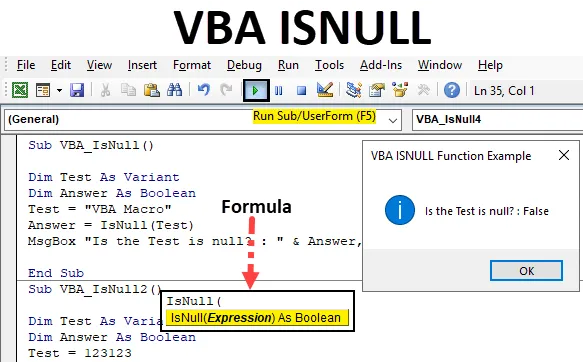
Funkcia VBA ISNULL
Na nájdenie nulovej hodnoty v Exceli sa používa funkcia ISNULL vo VBA. Zdá sa to ľahké, ale keď máme obrovskú databázu, ktorá je pripojená k viacerým súborom a zdrojom a ak v tom požiadame o nájdenie Null, potom žiadna manuálna metóda nebude fungovať. Preto máme vo VBA funkciu s názvom IsNull, ktorá nájde hodnotu Null v ľubovoľnom type databázy alebo tabuľky. To sa dá urobiť iba vo VBA, takúto funkciu nemáme v Exceli.
Syntax ISNULL v Excel VBA
Syntax funkcie VBA ISNULL v Exceli je nasledovná:
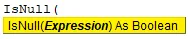
Ako vidíme na obrázku vyššie, IsNull používa iba jeden výraz a ako Boolean. Čo znamená, že dá odpoveď ako hodnoty TRUE a FALSE . Ak sú dáta Null, dostaneme PRAVDIVÉ, inak dostaneme FALSE ako výstup.
Ako používať funkciu VBA ISNULL v Exceli?
Naučíme sa, ako používať funkciu VBA ISNULL s príkladom v Exceli.
Túto šablónu Excel VBA ISNULL si môžete stiahnuť tu - šablónu VBA ISNULL ExcelPríklad č. 1 - VBA ISNULL
Ak chcete použiť IsNull v programe Excel VBA, postupujte podľa nasledujúcich krokov.
Krok 1: Na aplikáciu VBA IsNull potrebujeme modul. Za týmto účelom prejdite do okna VBA a v ponuke Vložiť vyberte modul, ako je znázornené nižšie.
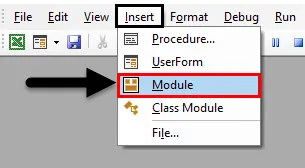
Krok 2: Keď to urobíme, dostaneme prázdne okno čerstvého modulu. V tom napíšte podkategóriu VBA IsNull alebo akékoľvek iné meno podľa vašej potreby.
kód:
Sub VBA_IsNull () End Sub
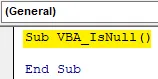
Krok 3: Pre funkciu IsNull budeme potrebovať jeden ako variant. Kde môžeme uložiť akúkoľvek hodnotu. Urobme prvú premennú Test ako Variant, ako je uvedené nižšie.
kód:
Sub VBA_IsNull () Dim test ako koniec variantu Sub
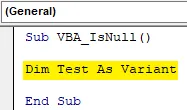
Krok 4: Ako vieme, že IsNull pracuje na Boolean. Takže budeme potrebovať inú premennú. Urobme si druhú premennú Odpoveď ako booleovskú, ako je uvedené nižšie. Pomôže nám to zistiť, či je IsNull PRAVDA alebo FALSE.
kód:
Sub VBA_IsNull () Dim test ako variant Dim odpoveď ako booleovský koniec Sub
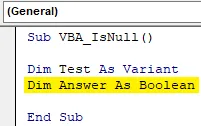
Krok 5: Teraz zadajte prvú premennú Test. Dajme tomu textovú hodnotu „VBA Macro“, ako je uvedené nižšie.
kód:
Sub VBA_IsNull () Dim Test ako variant Dim Dim Answer As Boolean Test = "VBA Macro" End Sub
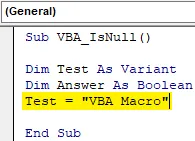
Krok 6: Teraz použijeme našu druhú premennú Answer with IsNull function, ako je to znázornené nižšie.
kód:
Sub VBA_IsNull () Dim Test ako variant Dim Dim Answer As Boolean Test = "VBA Macro" Answer = IsNull (End Sub
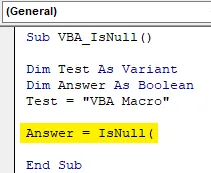
Ako sme videli vo vysvetlení VBA IsNull, táto syntax IsNull je iba výrazom . A tento výraz môže byť text, odkaz na bunku, priama hodnota manuálnym zadaním alebo inou priradenou premennou.
Krok 7: Do výrazu môžeme zadať čokoľvek. Textovej hodnote sme už priradili premennej Test . Teraz vyberte premennú do výrazu.
kód:
Sub VBA_IsNull () Dim Test ako variant Dim Dim Answer As Boolean Test = "VBA Macro" Answer = IsNull (Test) End Sub
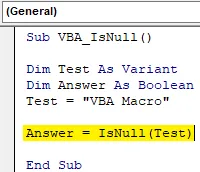
Krok 8: Po dokončení bude potrebné okno správy, aby sa vytlačila hodnota IsNull, ak je TRUE alebo FALSE. Vložte Msgbox a uveďte akýkoľvek výrok, ktorý chceme vidieť. Tu sme zvažovali „Je test nulový?“, Ako je to znázornené nižšie.
kód:
Sub VBA_IsNull () Dim Test ako variant Dim Dim Answer As Boolean Test = "VBA Macro" Answer = IsNull (Test) MsgBox "Je test nulový?:" End Sub
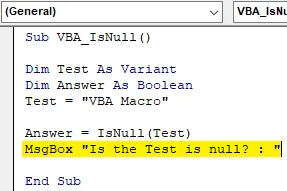
Krok 9: A potom pridajte zvyšok premennej, ktorú sme definovali vyššie, oddelenú ampersandom (&), ako je uvedené nižšie, ktorá obsahuje našu druhú premennú Answer a name of message message ako „ VBA ISNULL Function Example “.
kód:
Sub VBA_IsNull () Dim Test ako varianta Dim Answer As Boolean Test = "VBA Macro" Answer = IsNull (Test) MsgBox "Je test null?:" & Answer, vbInformation, "VBA ISNULL príklad funkcie" End Sub
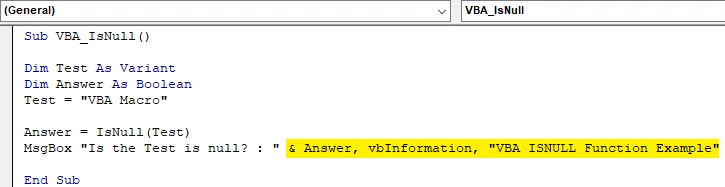
Krok 10: Teraz skompilujte kód stlačením F8 a spustite ho stlačením klávesu F5, ak sa nenájde žiadna chyba. Uvidíme, že funkcia Isnull vrátila odpoveď ako FALSE . Čo znamená, že text „Makro VBA“ nie je null.
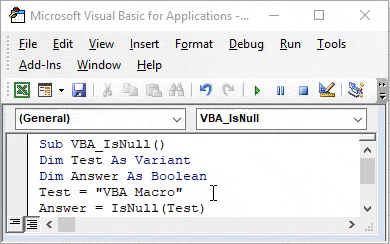
Krok 11: Teraz uvidíme, či čísla môžu byť null alebo nie. Na tento účel používame nový modul alebo môžeme použiť rovnaký kód, aký sme napísali vyššie. V tom musíme urobiť zmeny. Namiesto textu „VBA Macro“ priraďte ľubovoľné číslo testovacej premennej. Zoberme si toto číslo ako 123123, ako je uvedené nižšie.
kód:
Sub VBA_IsNull () Dim Test ako varianta Dim Answer As Boolean Test = 123123 Answer = IsNull (Test) MsgBox "Je test nulový?:" & Odpoveď, vbInformation, "VBA ISNULL Príklad funkcie" End Sub

Krok 12: Teraz znova zostavte kód, alebo môžeme skompilovať aktuálny krok iba umiestnením kurzora tam a stlačením klávesu F8. A spustite to. Dostaneme hlásenie s vyhlásením, že naša testovacia premenná, ktorá je číslom 123123, tiež nie je nulová. Je FALSE nazývať to null.
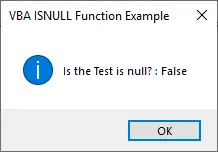
Krok 13: Teraz je jasné, že ani Text, ani Number nemôžu byť Null. Pre ďalšie testovanie teraz zvážime prázdne miesto. Odkaz, ktorý nemá žiadnu hodnotu. Z tohto dôvodu do rovnakého predtým napísaného kódu vložte dvojité prevrátené ( „“ ) čiarky, pričom do testovacej premennej nič nie je uvedené, ako je uvedené nižšie. Teraz budeme, ak môže byť blank prázdny alebo nie.
kód:
Sub VBA_IsNull () Dim Test ako varianta Dim Answer As Boolean Test = "" Answer = IsNull (Test) MsgBox "Je test nulový?:" & Odpoveď, vbInformation, "VBA ISNULL Príklad funkcie" End Sub

Krok 14: Dostaneme správu, ktorá hovorí, že prázdny odkaz tiež nie je null. Je to FALSE, aby sme to nazvali.
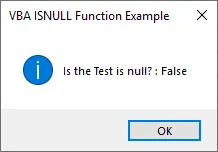
Krok 15: Testovali sme Text, Number a Blank na testovanie, či sú nulové alebo nie. Teraz napíšeme text Null sám pod premennú Test, aby sme videli, či je to null alebo nie.
kód:
Sub VBA_IsNull () Dim Test ako varianta Dim Answer As Boolean Test = Null Answer = IsNull (Test) MsgBox "Je test nulový?:" & Odpoveď, vbInformation, "VBA ISNULL Príklad funkcie" End Sub

Krok 16: Teraz spustite kód. V okne správy sa zobrazí vyhlásenie „Je test nulový?“.
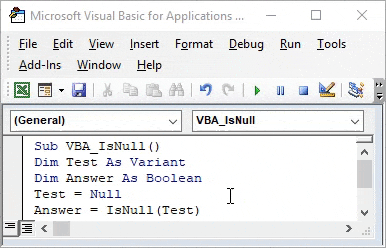
Čo znamená, že v údajoch sú nejaké bunky s medzerou, medzerou, textom alebo číslom. Tieto bunky sa nebudú považovať za Null .
Výhody VBA IsNull
- Môžeme zistiť, či je bunka Null alebo nie.
- Môžeme otestovať ľubovoľnú premennú, ak je neplatná alebo nie.
- Pomáha to vo veľkej databáze, ktorá sa načíta z nejakého zdroja.
Čo je potrebné pamätať
- IsNull nájde iba Null ako Null. Text, čísla a medzery nie sú nulové.
- IsNull je použiteľný iba vo VBA. Excel nemá žiadnu funkciu ako IsNull alebo inú porovnávaciu funkciu, ktorá môže dať rovnaký výsledok ako IsNull.
- Ak chcete použiť kód viackrát, je lepšie uložiť excel vo formáte Macro Enable Excel. Tento proces pomáha pri uchovávaní kódu pre budúce použitie.
- IsNull vráti iba hodnotu v booleovskom tvare, znamená TRUE a FALSE
- Ak vezmeme do úvahy premennú Variant as Test, dovoľujeme v nej používať čísla, slová a prázdne hodnoty. Zohľadňuje všetky typy hodnôt, ktoré sa prevažne používajú v prípade Boolean.
Odporúčané články
Toto je sprievodca VBA ISNULL. Tu diskutujeme o tom, ako používať funkciu Excel VBA ISNULL spolu s praktickými príkladmi a stiahnuteľnou vynikajúcou šablónou. Môžete si tiež prečítať naše ďalšie navrhované články -
- VBA InStr vysvetlené s príkladmi
- VBA celočíselný typ údajov
- Ako vybrať bunku pomocou kódu VBA?
- Transponujte rozsah vo VBA